В Steam есть ошеломляющий впечатляющий каталог из более чем 50 000 видеоигр, охватывающий все мыслимые жанры. Но он также содержит множество игр с ужасным геймплеем или смущающим контентом, в который вы бы не хотели, чтобы ваши друзья или семья видели, как вы играете.
К счастью, Steam предоставляет несколько опций и средств управления конфиденциальностью, которые вы можете легко использовать, чтобы скрыть определенные игры в Steam или свою игровую активность от других. Они не идеальны, но в большинстве случаев их вполне достаточно.

Скрыть игры в библиотеке Steam
Если вы хотите сохранить конфиденциальность покупки в Steam от кого-либо, имеющего доступ к вашему ПК или Mac, вы можете быстро скрыть ее из своей библиотеки. Однако это не приведет к удалению игры, не помешает вам играть в нее и не скроет ее от игроков из вашего списка друзей Steam.
<р>1. Откройте приложение Steam и перейдите на вкладку Библиотека . <р>2. Найдите и щелкните правой кнопкой мыши видеоигру, которую хотите скрыть. <р>3. Наведите курсор на Управление и выберите Скрыть эту игру .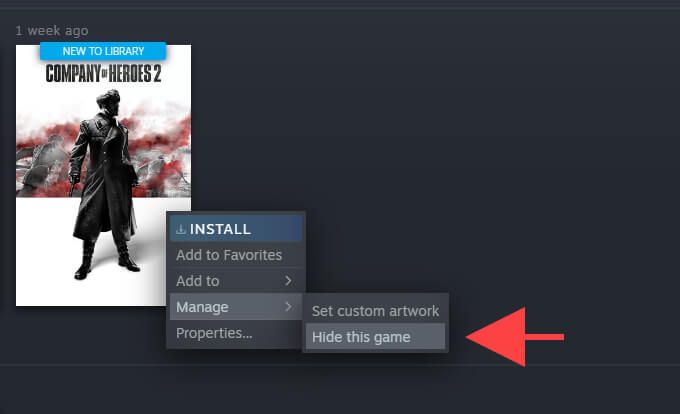
Steam больше не будет отображать игру в вашей библиотеке. Предположим, вы хотите поиграть в нее, откройте меню Вид и выберите Скрытые игры . Затем нажмите на заголовок правой кнопкой мыши и выберите Воспроизвести .
Вы также можете отобразить игру в любой момент. Просто щелкните ее правой кнопкой мыши в списке скрытых игр и выберите Управление >Показать эту игру .
Скрыть внутриигровой статус Steam
Если вы хотите, чтобы игроки из вашего списка друзей Steam не видели вас «в игре» во время игры в определенную видеоигру, лучший способ сделать это — установить статус вашего профиля на «Невидимый». Это даст вам отображаться как «Офлайн» в Steam, но вы все равно сможете общаться в чате.
Однако игроки продолжат видеть ваши достижения и время, проведенное в игре, даже если они решат посетить ваш профиль Steam. Вы можете предотвратить это, изменив настройки конфиденциальности (подробнее об этом ниже).
<р>1. Откройте панель Друзья и чат в правом нижнем углу приложения Steam. <р>2. Выберите значок в виде стрелки рядом со своим аватаром Steam. <р>3. Выберите Невидимый .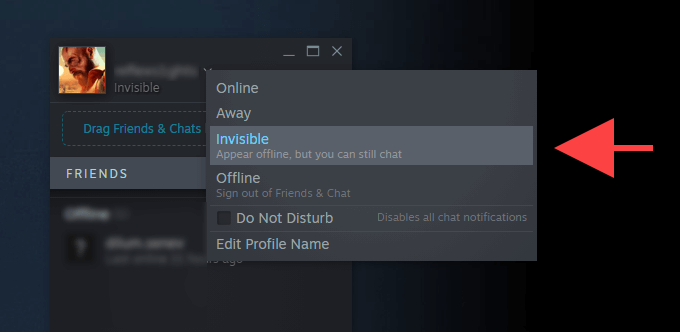
Примечание. Выбор Не в сети также скроет ваш игровой статус, но вы не сможете общаться с другими игроками.
Как только вы закончите играть, не стесняйтесь изменить свой статус Steam на «В сети». Просто перед этим обязательно полностью выйдите из игры..
Скрыть статус избранных друзей
Блокирование любого общения с игроком из списка ваших друзей не позволяет Steam передавать им информацию о вашей игровой активности в режиме реального времени. Это идеально подходит для тех случаев, когда вы хотите скрыть игру только от нескольких избранных друзей.
Однако ваш игровой статус по-прежнему будет отображаться на панели «Друзья и чат» заблокированного игрока, если он решит выйти и перезапустить Steam.
<р>1. Откройте панель Друзья и чат . <р>2. Нажмите значок в виде стрелки рядом с именем профиля игрока. <р>3. Наведите курсор на Управление и выберите Блокировать все соединения .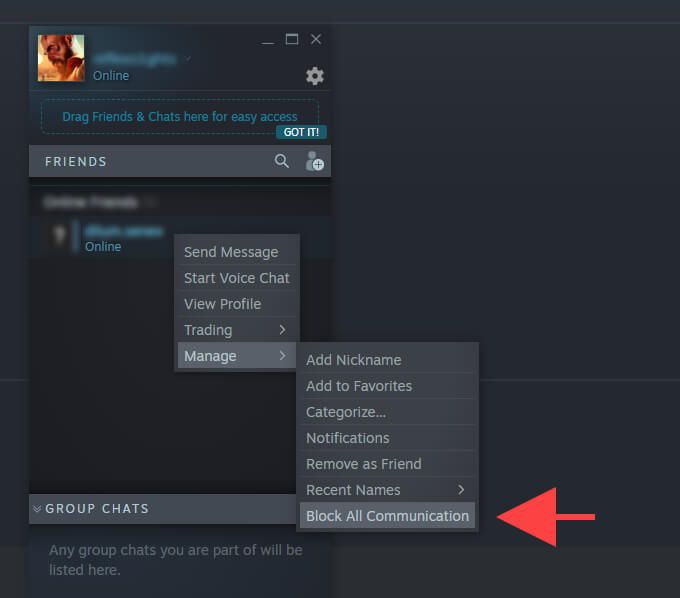
Завершив игру, снова выберите значок в виде стрелки рядом с именем профиля заблокированного игрока и выберите Управление >Разблокировать все общение .
Установить конфиденциальность данных игры в Steam
Установка статуса вашего профиля на «Невидимый» не блокирует ваш список игр, достижения или время игры для игроков из списка ваших друзей. Если вам нужна абсолютная конфиденциальность, вы можете скрыть все детали игры в Steam, изменив настройки конфиденциальности в своем профиле Steam. Это также не позволит Steam отображать вас как «в игре» другим игрокам, когда вы играете в любую видеоигру из вашей библиотеки.
<р>1. Выберите аватар своего профиля Steam в правом верхнем углу приложения или веб-сайта Steam и выберите параметр Просмотреть мой профиль . <р>2. Выберите Изменить профиль и перейдите на боковую вкладку Настройки конфиденциальности . <р>3. В разделе Мой профиль установите для параметра Сведения об игре значение Частный .
Кроме того, вы можете оставить для параметра Сведения об игре значение Только друзья (это настройка по умолчанию) и установить флажок Всегда сохранять мое общее время игры. конфиденциальный, даже если пользователи могут видеть мои игровые данные , чтобы заблокировать только ваше общее время игры.
Steam должен автоматически сохранить ваши изменения. Если хотите, внесите дополнительные изменения в настройки конфиденциальности и закройте экран Редактировать профиль .
Удалить игру Steam навсегда
Предположим, вы не хотите делать конфиденциальными данные своей игры в Steam. Но если вы все еще хотите скрыть игру из своего онлайн-профиля Steam, вы можете пойти на радикальный шаг и полностью удалить ее из своей учетной записи. Однако единственный способ сыграть в нее снова — это купить ее заново..
Безвозвратное удаление игры не приведет к скрытию связанных с ней достижений или игрового времени в вашем профиле Steam.
<р>1. Откройте меню Справка и выберите Поддержка Steam . <р>2. Выберите видеоигру из списка Недавно воспроизведенные . Если вы его не видите, введите его название в поле поиска внизу экрана, чтобы оно появилось. <р>3. Выберите Я хочу навсегда удалить эту игру из своей учетной записи и следуйте всем остальным инструкциям, чтобы удалить ее из своей учетной записи Steam.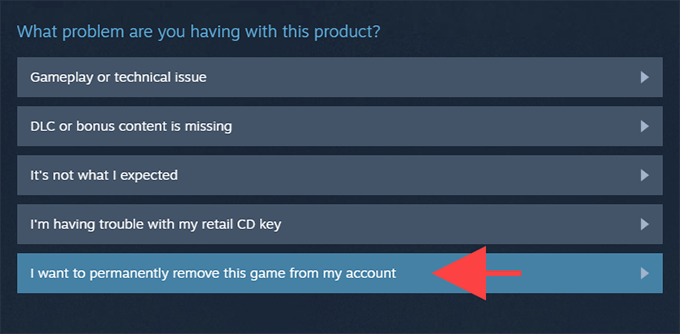
Если вы играли в игру менее двух часов и с момента покупки еще не прошло две недели, попробуйте запросить возврат средств в Steam.
Геймер, заботящийся о конфиденциальности
Ваша конфиденциальность имеет значение, и Steam мог бы быть намного лучше, если бы у него было более детальное определение того, что могут и не могут видеть другие. Например, возможность скрыть достижения и время игры для отдельных игр вместо всего было бы просто потрясающе. Но пока Valve не решит улучшить свою платформу, описанные выше методы должны вам очень помочь.
.